华硕win7系统重装教程
今天小编介绍华硕win7系统重装教程,如何华硕win7系统重装才是比较简单的,华硕电脑系统中病毒了,导致电脑系统瘫痪,那么就要重装华硕电脑Win7系统,那么就让小编教你最简单的华硕win7系统重装教程吧。
重装华硕电脑Win7系统步骤:
1、先下载一个ylmfghostwin7系统。
2、下载好后文件为ISO文件,所以我们要先把它全部解压出来(最好下载在D盘或E盘根目录下)
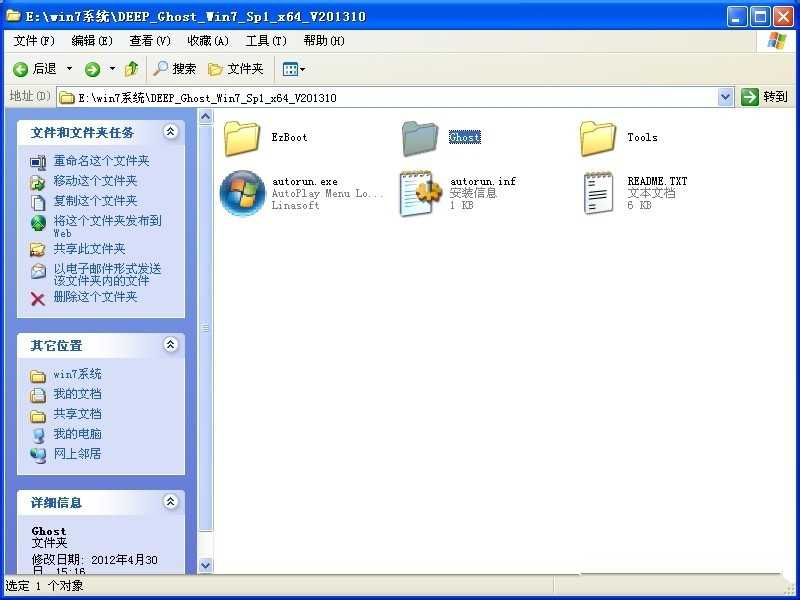
华硕win7系统重装教程图1
3、解压之后得到如下图的文件,然后点击“Ghost”文件(!)
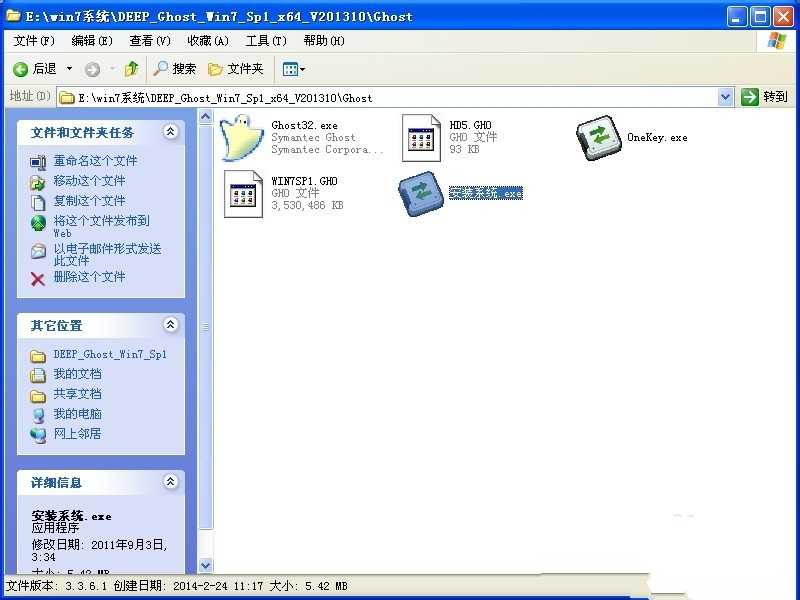
华硕win7系统重装教程图2
4、打开Ghost文件后运行“安装系统”
5、运行“安装系统”就会出现下面的界面,选择盘符C盘,一般就是默认就可以了,然后点“执行”

华硕win7系统重装教程图3
6、按上面的操作后就会出现以下的界面,这个过程需要几分钟。

华硕win7系统重装教程图4
7、这个过程完成后会马上自动重启计算机,等重启以后win7系统基本算是安装完成了,后面我们就不用管了。因为我们的系统都是全自动安装,可以体验到一键安装win7系统,不用我们任何操作!
以上就是小编给你们介绍的华硕win7系统重装教程,大家赶紧去试一试吧,绝对不会让大家失望的哦。总之重装华硕电脑Win7系统的方法就在这里了,觉得喜欢的就赶紧收藏起来吧!
相关阅读
win7系统排行
热门教程